Für AppleTV 2G gibt es seit Kurzem ein eigenes Mac-Tool, das das Jailbreaken erleichtern soll. Hier erfahrt ihr Schritt für Schritt, wie man sein AppleTV mit Seas0nPass jailbreakt:
Vor dem Start
- Die neueste Version von iTunes herunterladen und installieren (über die Software-Update Funktion)
- Die aktuelle Version von Seas0nPass herunterladen [download id=“43,156″]
- Micro-USB Kabel bereit halten, es wird ab Schritt 4 benötigt.
- Hinweis: Der aktuelle Jailbreak (iOS 4.4.4) bereits untethered, d.h. dass das Gerät bei einem Neustart nicht mit dem Computer verbunden sein und mittels Seas0nPass gestartet werden muss (Anleitung siehe ganz unten).
Jailbreak-Anleitung
Schritt 1: Seas0nPass.zip entpacken und Seas0nPass ausführen.
Schritt 2: Am Startbildschirm kann man zwischen zwei Aktionen wählen: Auf „Create IPSW“ klicken. (Falls das Gerät bereits jailbroken ist und man nur „tethered booten“ möchte, siehe weiter unten.)
Schritt 3: Die aktuellste AppleTV Software wird heruntergeladen und zur Erstellung einer jailbroken „custom Firmware“ verwendet.
Schritt 4: Sobald die Anweisung „Connect USB then press and hole MENU and PLAY/PAUSE for 7 Seconds.“ erscheint, AppleTV mittels Micro-USB Kabel mit dem Mac verbinden (Stromkabel abgesteckt lassen!) und anschließend auf der Fernbedienung „MENU“ und „PLAY/PAUSE“ für 7 Sekunden gedrückt halten.
Schritt 5: iTunes startet jetzt automatisch und beginnt mit der Wiederherstellung.
Schritt 6: Sobald iTunes die Wiederherstellung abgeschlossen hat, wird das angezeigt. AppleTV ist jetzt jailbroken. Das Micro-USB Kabel jetzt für einen Moment abstecken (wichtig!).
Immer wenn das Gerät neu gestartet werden soll, nach der folgenden Anleitung vorgehen:
Tethered Boot mit AppleTV und Seas0nPass (Bis zur iOS-Version 4.4.4 (5.0.1) nicht nötig!)
Schritt 1: Seas0nPass starten und „Boot Tethered“ auswählen.
Schritt 2: Sobald die Anweisung erscheint, AppleTV via Micro-USB-Kabel mit dem Mac verbinden. Wenn das kleine Licht schnell blinkt, den Netzstecker an den Strom anschließen. Jetzt „MENU“ und „PLAY/PAUSE“ für 7 Sekunden gedrückt halten.
Schritt 3: Seas0nPass übernimt den Rest und leitet den tethered Boot ein. Sobald alles abgeschlossen ist, die USB-Verbindung trennen und AppleTV mittels HDMI-Kabel mit dem Fernseher verbinden.
Diese Anleitung ist eine Übersetzung der Jailbreak-Anleitung von firecore. Achtung – Seas0nPass schreibt sich mit einer Null statt dem großen O, nicht „SeasonPass“!
7 Kommentare
Kommentare sind geschlossen.
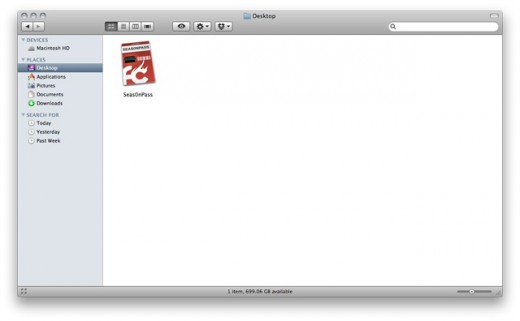
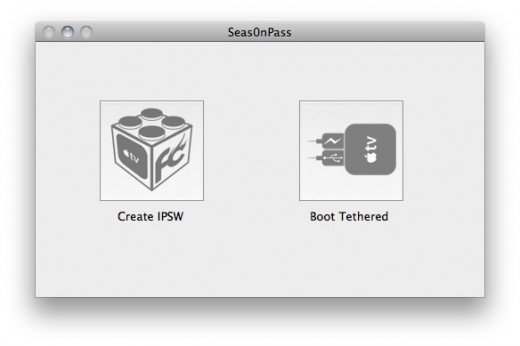
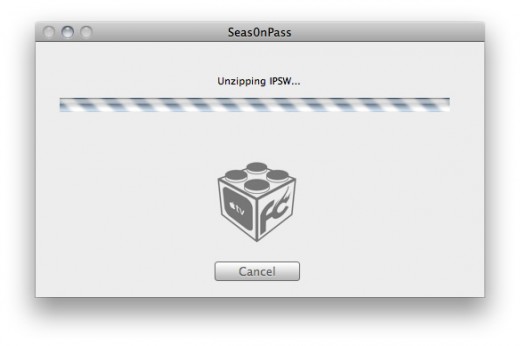
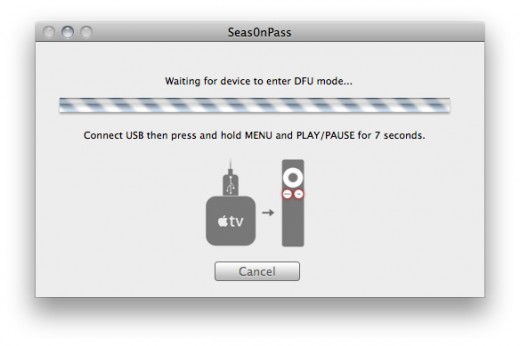
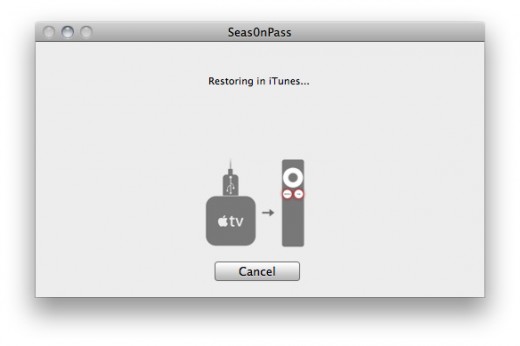
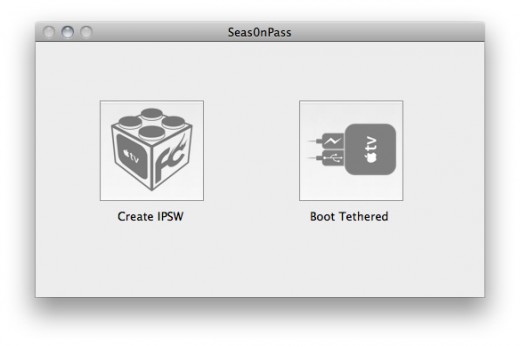
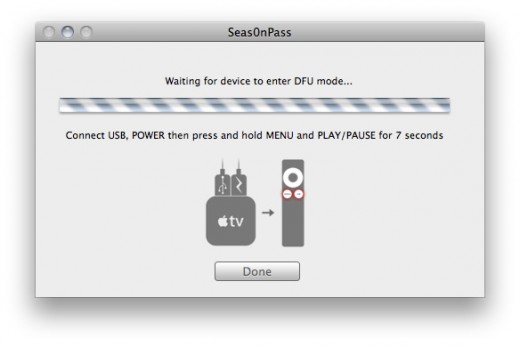
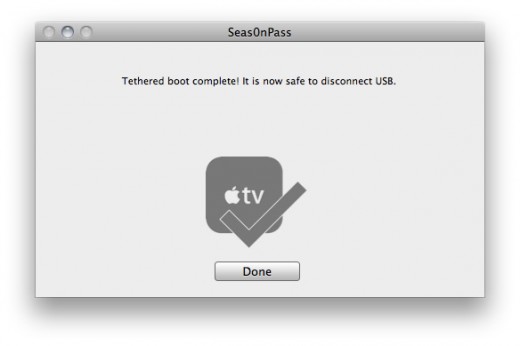
Bei mir kommt immer eine fehler meldung wenn er mit itunes laden will -.-
Kam bei mir auch! Du kannst dann aber einfach über alt + Klick auf Wiederherstellen die pswm selbst wählen, dann klappt es.
was kann ich den überhaupt mit dem jailbreak machen…?
Danach noch a TV Flash Black v 1.1.1.dmg installieren
Dies kannst Du aber installieren, wenn dein Apple TV am Fernseher angeschlossen ist
kannst du das genauer Beschreiben , wie ich das installiere?
moin 🙂
habe mal ne frage . habe mein apple tv gejailbreak habe allerdings kein cydia oder sontiges was kann ich falsch gemacht haben ? habe version 4.4.2
nix